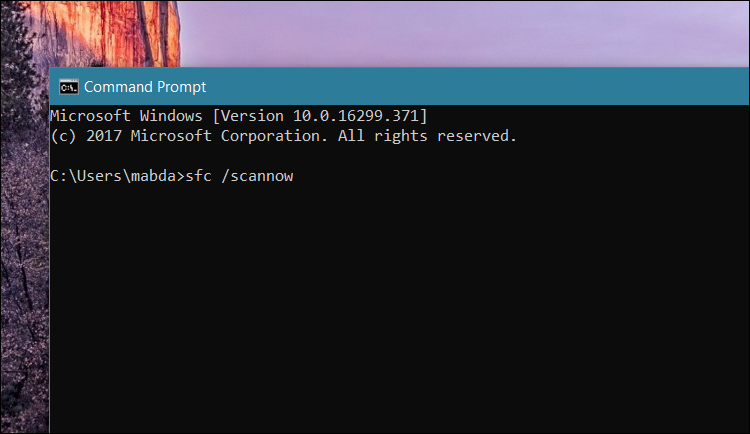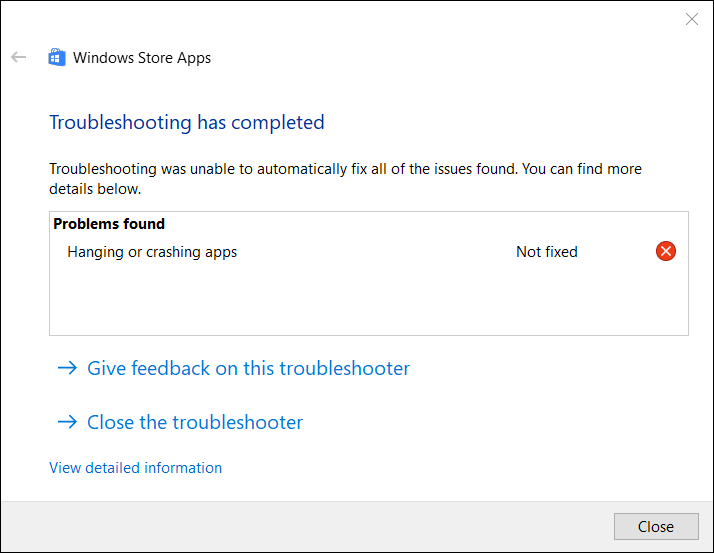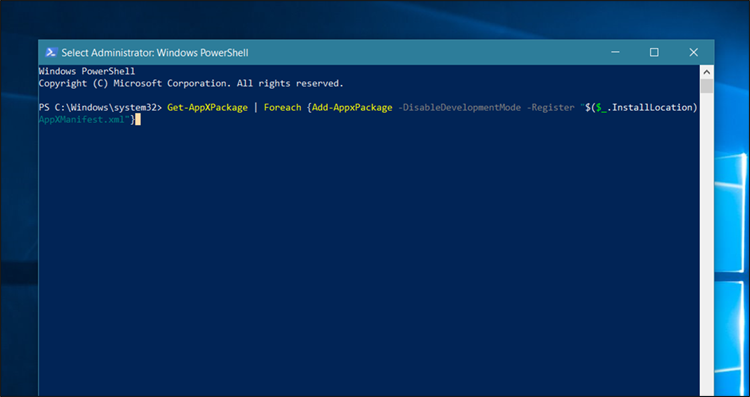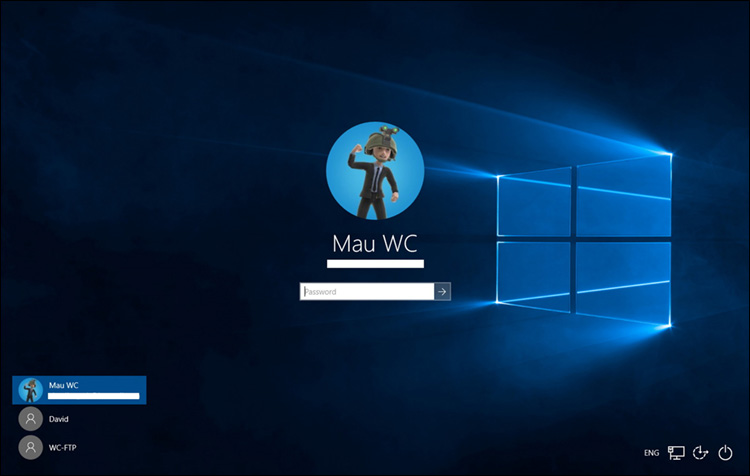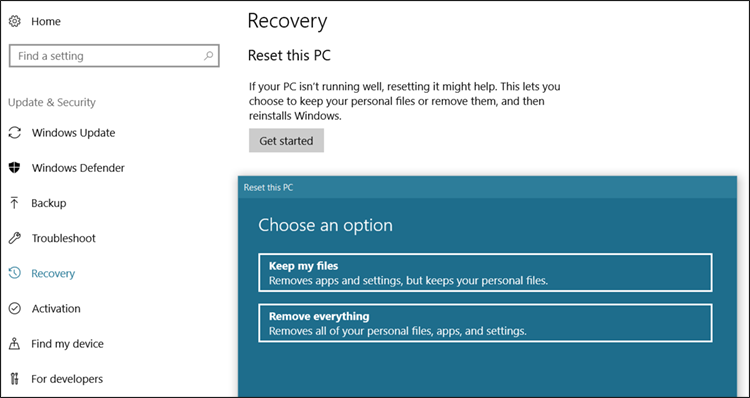كيفية حل مشكلة تطبيق Settings لا يعمل فى ويندوز 10 – 5 خطوات لإصلاح المشكلة
رأينا فى ويندوز 10 العديد من المفاهيم والمزايا الجديدة، من أبرزها توفير تطبيق Settings الذي يضم كل إعدادات التحكم فى النظام كبديل عن Control Panel التي كانت تتوفر فى الإصدارات السابقة. على أي حال، إذا واجهت مشكلة أن تطبيق Settings لا يعمل على جهازك، فإن هناك خطوات ذكية نستعرضها فى هذا المقال للقضاء عليها.
تطبيق Settings لا يعمل فى ويندوز 10 ؟ إليك خطوات إصلاح المشكلة
فى ويندوز XP و فيستا و 7 و 8 و 8.1 كانت لوحة التحكم (Control Panel) هي وحدة تغيير إعدادات النظام، حيث تضم كل الخيارات التي تساعدك على إضافة تعديلاتك وضبط الخصائص إلى ما يناسبك داخل النظام. مع قدوم ويندوز 10، تغير الأمر قليلًا، حيث أصبح تطبيق Settings هو من يتولى المهمة، وهذا أفضل بكثير لأنه منظم ويتيح التحكم فى الخصائص بشكل سلس. لسبب أو لآخر، يحدث أن تطبيق Settings لا يعمل فى ويندوز 10. فى هذه الحالة، جرب الحلول التالية الفعالة لجعلهُ يعمل مرة اخرى.
إقرأ ايضًا:حل مشكلة متجر ويندوز 10 لا يعمل ورسائل الخطأ في تطبيقات ويندوز 10
فحص الويندوز من المشاكل والأخطاء
أول حل يجب عليك تجربته، هو أن تقوم بفحص أخطاء نظام ويندوز وإصلاح الملفات التالفة التى قد تكون هي السبب في تعطل تطبيق Settings عن العمل. وإجراء هذا الأمر يتم بطريقة بسيطة جدًا، إذ كل ما عليك هو فتح موجه الأوامر (Command Prompt) من خلال قائمة Start ثم اكتب بداخل النافذة السوداء الأمر “sfc /scannow” واضغط على زر Enter. تستغرق العملية بعض الوقت، لكن تحلى بالصبر حتى يتم الانتهاء، وبعدها يمُكنك إختبار تشغيل تطبيق Settings لترى ما إذا كان سيعمل أم ما زال معلقًا.
استعمال أداة فحص مشاكل التطبيقات
أضافت شركة مايكروسوفت عددًا من الأدوات الذكية التي تساعد المُستخدمين على إصلاح بعض مشاكل النظام التي تحدث من حين لآخر. من بين تلك الأدوات، هناك أداة مخصصة لإصلاح مشاكل تطبيقات المتجر، وباعتبار تطبيق Settings وحدًا من هذه التطبيقات، فيمُكنك استخدام هذه الأداة لحل المشكلة. ولبدء استخدامها، ما عليك سوى تطبيق الخطوات الآتية:
- افتح قائمة Start.
- ثم قم بتشغيل لوحة التحكم – Control Panel.
- أبحث فى لوحة التحكم عن Troubleshooting.
- بعد العثور والنقر على هذا الإعداد، ستضغط من الجانب الأيسر على View All.
- تري أمامك الآن أدوات الصيانة المتاحة داخل ويندوز، من بينها أداة Windows Store Apps.
- قم بفتح أداة Windows Store Apps واضغط Next.
يتم الآن فحص تطبيقات المتجر – بما في ذلك تطبيق Settings – ومحاولة إصلاح أي مشكلة إن أمكن، لكن لا تعتمد على الاداة بشكل كبير لأن هناك إحتمال أن تفشل.
إعادة تثبيت تطبيق Settings
باعتبار تطبيق Settings من ضمن تطبيقات متجر تطبيقات ويندوز ايضًا، فيمُكن أن نقوم بأمر مُعين من شأنه إعادة تثبيت كل تطبيقات النظام من جديد، بحيث يتم إعادة تثبيت تطبيق Settings كذلك لعل وعسي يكون له تأثير على حل المشكلة. كل ما نحتاج إليه هو Windows PowerShell والأمر المخصص لإعادة تثبيت كل تطبيقات ويندوز مرة أخرى. هل أنت مستعد ؟ قم بالخطوات الآتية:
- افتح قائمة Start.
- قم بالتمرير للأسفل حيث تفتح مجلد Windows PowerShell.
- اضغط كليك يمين فوق أداة PowerShell.
- اختر من القائمة Run as Adminstrator.
- قم بلصق الأمر التالى داخل نافذة الـ PowerShell:
Get-AppXPackage | Foreach {Add-AppxPackage -DisableDevelopmentMode -Register "$($_.InstallLocation)AppXManifest.xml"} - اضغط على زر Enter.
الآن، سيؤدي هذا الأمر عمله بأن يقوم بإعادة تثبيت تطبيقات ويندوز من جديد بما فيها تطبيق Settings، فبنسبة كبيرة سيعمل مرة أخرى بعد هذه الخطوة.
إنشاء حساب مستخدم جديد
في أكثر الأحيان ، تعمل التطبيقات الحديثة مثل Settings دون أي مشاكل في حساب مستخدم تم إنشاؤه حديثًا. لذلك ، قم بإنشاء حساب مستخدم محلي أو مرتبط بحساب مايكروسوفت جديد ثم تحقق من فتح تطبيق Settings. إذا كان يعمل ، فيمكنك ترحيل بياناتك من الحساب السابق إلى الحساب الجديد قبل حذف حساب المستخدم القديم.
إعادة ضبط ويندوز 10
إن لم تفلح ايًا من الخطوات السابقة لحل المشكلة، فهناك خطوة واحدة متبقية من المؤكد أنها ستحل المشكلة، هذه الخطوة هي إعادة ضبط إعدادات ويندوز 10 الإفتراضية، فإذا قمت بتغيير أي إعداد أو حدث خطأ للنظام بطريقة ما، فمن شأن هذه الخطوة أن تصلح الخطأ. فى ويندوز 10 يُسمي هذا الخيار Reset this PC وبإمكانك الإطلاع على دليل مايكروسوفت الإرشادي لمعرفة كيفية استخدام هذا الخيار لإصلاح النظام.